爱普生epson office tx300f,快速发送传真技巧
1、首先就是打开打印机的扫描盖板,这个很直观也很简单就不上图了。
2、启动后的一体机,在待机状态是现实时间的,如下图所示;
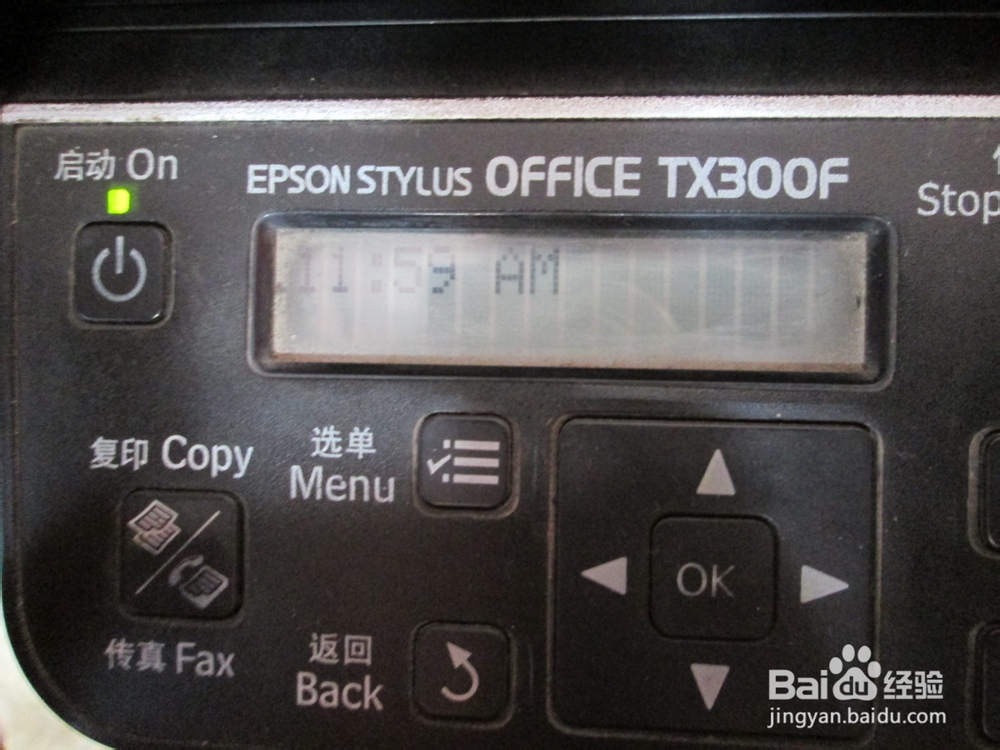
3、点击一下复印键(Copy),会发现界面显示复印状态;

4、再次点击复印/传真转换键,使一体机进入传真模式;

5、进入传真模式之后,就可以输入对方的传真号码了,这里已0531-88888888为例输入,可以看到液晶显示屏上已经出现这个号码了;

6、这里是右侧的数字输入按键,传真号就是从这里输入的,记住一定要输入区号,另外区号和号码之间不用隔任何符号,直接连续输入即可;

7、输入好了传真号码,就可以点击这里的黑白键了,也就是复印状态下的黑白复印键;

8、按下黑白键之后就看到显示屏上显示进度了,而扫描单元也就开始扫描发送传真了;

9、等扫描结束后,就弹出一个界面,让你选1、yes 2、no ,这里的意思是你是否连续发送第二份传真件,如果只有一张的话,直接点击no,这时候就开始拨号过去了;
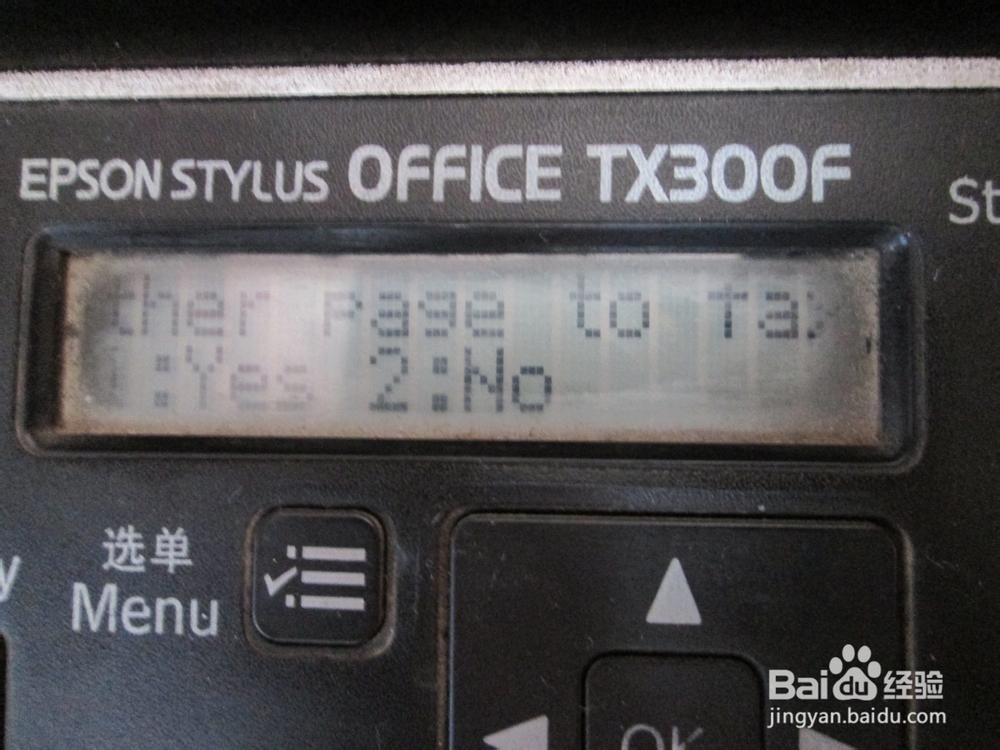
声明:本网站引用、摘录或转载内容仅供网站访问者交流或参考,不代表本站立场,如存在版权或非法内容,请联系站长删除,联系邮箱:site.kefu@qq.com。
阅读量:25
阅读量:53
阅读量:158
阅读量:24
阅读量:54